Gestion des identifiants AWS et des abonnements pour Cloud Manager
 Suggérer des modifications
Suggérer des modifications


Lorsque vous créez un système Cloud Volumes ONTAP, vous devez sélectionner les identifiants AWS et l'abonnement à utiliser avec ce système. Si vous gérez plusieurs abonnements AWS, vous pouvez les attribuer à différentes informations d'identification AWS à partir de la page informations d'identification.
Avant d'ajouter des identifiants AWS à Cloud Manager, vous devez fournir les autorisations requises pour ce compte. Les autorisations permettent à Cloud Manager de gérer les ressources et les processus de ce compte AWS. La manière dont vous fournissez les autorisations dépend de votre choix si vous souhaitez fournir Cloud Manager avec des clés AWS ou le NRA d'un rôle dans un compte de confiance.

|
Lorsque vous avez déployé un connecteur depuis Cloud Manager, Cloud Manager a automatiquement ajouté des identifiants AWS pour le compte dans lequel vous avez déployé le connecteur. Ce compte initial n'est pas ajouté si vous avez installé manuellement le logiciel Connector sur un système existant. "En savoir plus sur les identifiants et les autorisations AWS". |
Choix
Octroi d'autorisations en fournissant des clés AWS
Si vous souhaitez fournir Cloud Manager avec des clés AWS pour un utilisateur IAM, vous devez accorder les autorisations requises à cet utilisateur. La stratégie IAM de Cloud Manager définit les actions et les ressources AWS que Cloud Manager est autorisé à utiliser.
-
Téléchargez la politique IAM de Cloud Manager à partir du "Page Cloud Manager Policies".
-
À partir de la console IAM, créez votre propre stratégie en copiant et en collant le texte de la stratégie IAM de Cloud Manager.
-
Joignez la politique à un rôle IAM ou à un utilisateur IAM.
Le compte dispose désormais des autorisations requises. Vous pouvez désormais l'ajouter à Cloud Manager.
Octroi d'autorisations en assumant des rôles IAM dans d'autres comptes
Vous pouvez définir une relation de confiance entre le compte AWS source dans lequel vous avez déployé l'instance Connector et d'autres comptes AWS en utilisant les rôles IAM. Vous pouvez ensuite fournir à Cloud Manager l'ARN des rôles IAM depuis les comptes de confiance.
-
Accédez au compte cible sur lequel vous souhaitez déployer Cloud Volumes ONTAP et créez un rôle IAM en sélectionnant un autre compte AWS.
Assurez-vous de faire ce qui suit :
-
Saisissez l'ID du compte sur lequel réside l'instance de connecteur.
-
Joignez la politique IAM de Cloud Manager, disponible à partir du "Page Cloud Manager Policies".
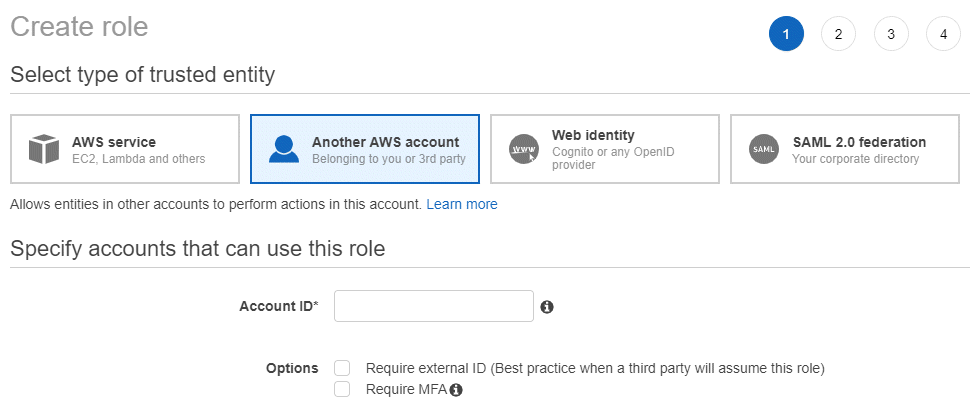
-
-
Accédez au compte source où se trouve l'instance de connecteur et sélectionnez le rôle IAM associé à l'instance.
-
Cliquez sur attacher des stratégies, puis sur Créer une stratégie.
-
Créez une stratégie qui inclut l'action « sts:AssumeRole » et l'ARN du rôle que vous avez créé dans le compte cible.
Exemple
{ "Version": "2012-10-17", "Statement": { "Effect": "Allow", "Action": "sts:AssumeRole", "Resource": "arn:aws:iam::ACCOUNT-B-ID:role/ACCOUNT-B-ROLENAME" } } -
Le compte dispose désormais des autorisations requises. Vous pouvez désormais l'ajouter à Cloud Manager.
Ajout d'identifiants AWS à Cloud Manager
Une fois que vous avez passé un compte AWS avec les autorisations requises, vous pouvez ajouter les identifiants de ce compte à Cloud Manager. Vous pouvez ainsi lancer les systèmes Cloud Volumes ONTAP de ce compte.
-
Dans le coin supérieur droit de la console Cloud Manager, cliquez sur l'icône Paramètres et sélectionnez informations d'identification.

-
Cliquez sur Ajouter des informations d'identification et sélectionnez AWS.
-
Vous pouvez fournir des clés AWS ou l'ARN d'un rôle IAM approuvé.
-
Vérifiez que les exigences de la politique ont été respectées et cliquez sur Continuer.
-
Choisissez l'abonnement payant à l'utilisation que vous souhaitez associer aux informations d'identification ou cliquez sur Ajouter un abonnement si vous n'en avez pas encore.
Pour créer un système Cloud Volumes ONTAP avec paiement à l'utilisation, vous devez associer des identifiants AWS à un abonnement à Cloud Volumes ONTAP à partir d'AWS Marketplace.
-
Cliquez sur Ajouter.
Vous pouvez maintenant passer à un autre ensemble d'informations d'identification à partir de la page Détails et informations d'identification lors de la création d'un nouvel environnement de travail :
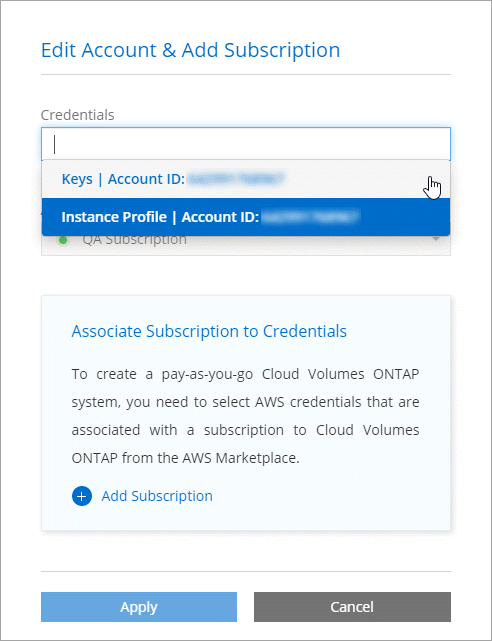
Association d'un abonnement AWS aux identifiants
Après avoir ajouté vos identifiants AWS à Cloud Manager, vous pouvez associer un abonnement AWS Marketplace à ces identifiants. Cet abonnement vous permet de créer un système Cloud Volumes ONTAP basé sur l'utilisation et d'utiliser d'autres services cloud NetApp.
Deux scénarios peuvent vous être associés à un abonnement AWS Marketplace une fois que vous avez déjà ajouté les identifiants à Cloud Manager :
-
Vous n'avez pas associé un abonnement lors de l'ajout initial des identifiants à Cloud Manager.
-
Vous souhaitez remplacer un abonnement AWS Marketplace existant par un nouvel abonnement.
Vous devez créer un connecteur pour modifier les paramètres de Cloud Manager. "Découvrez comment".
-
Dans le coin supérieur droit de la console Cloud Manager, cliquez sur l'icône Paramètres et sélectionnez informations d'identification.
-
Passez le curseur de la souris sur un ensemble d'informations d'identification et cliquez sur le menu d'action.
-
Dans le menu, cliquez sur associer abonnement.
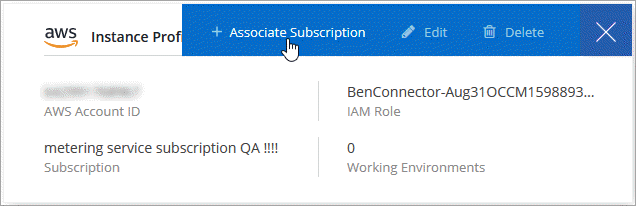
-
Sélectionnez un abonnement dans la liste déroulante ou cliquez sur Ajouter un abonnement et suivez les étapes pour créer un nouvel abonnement.


